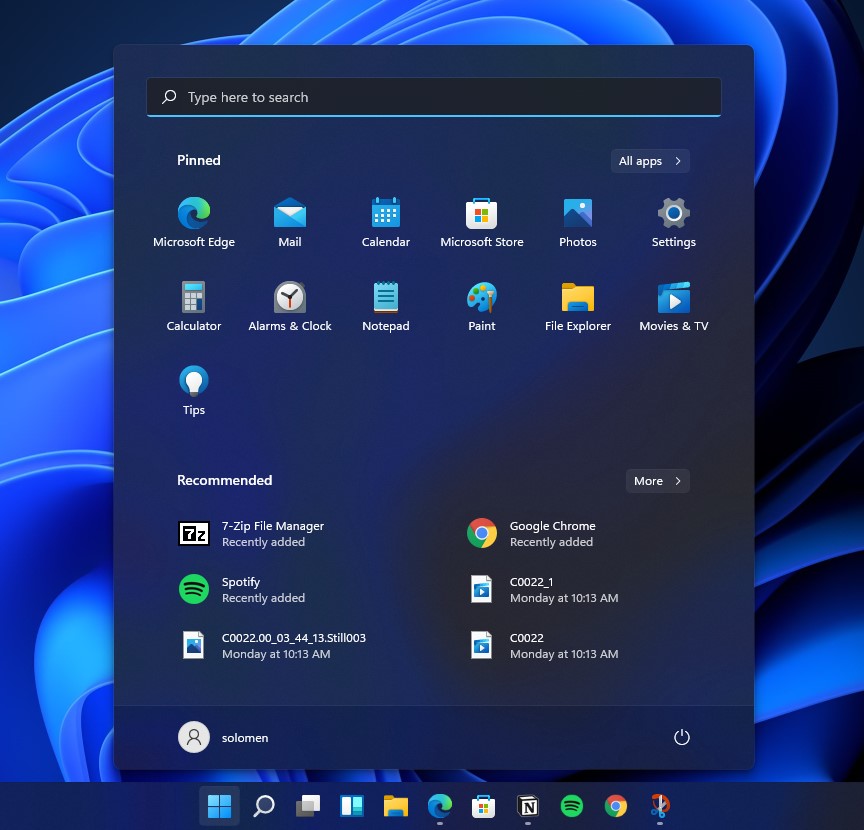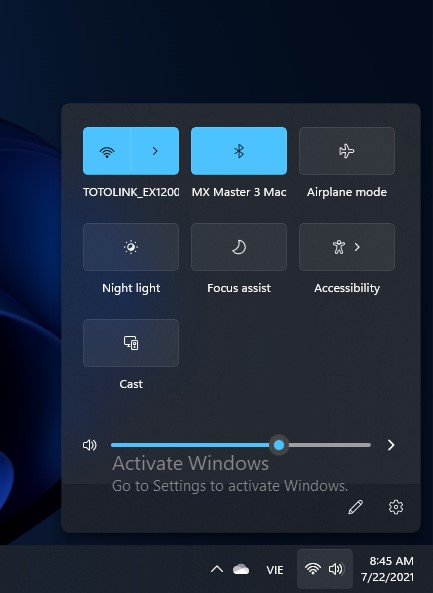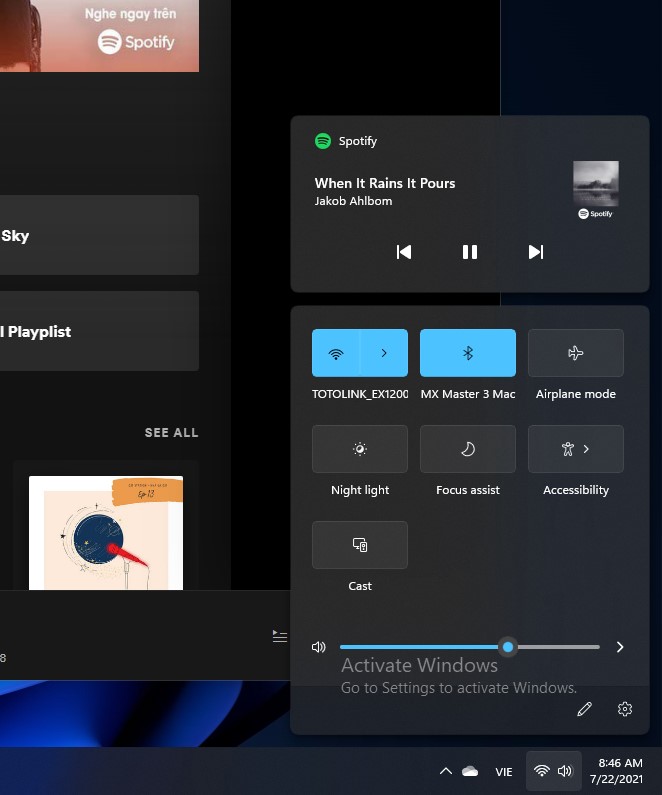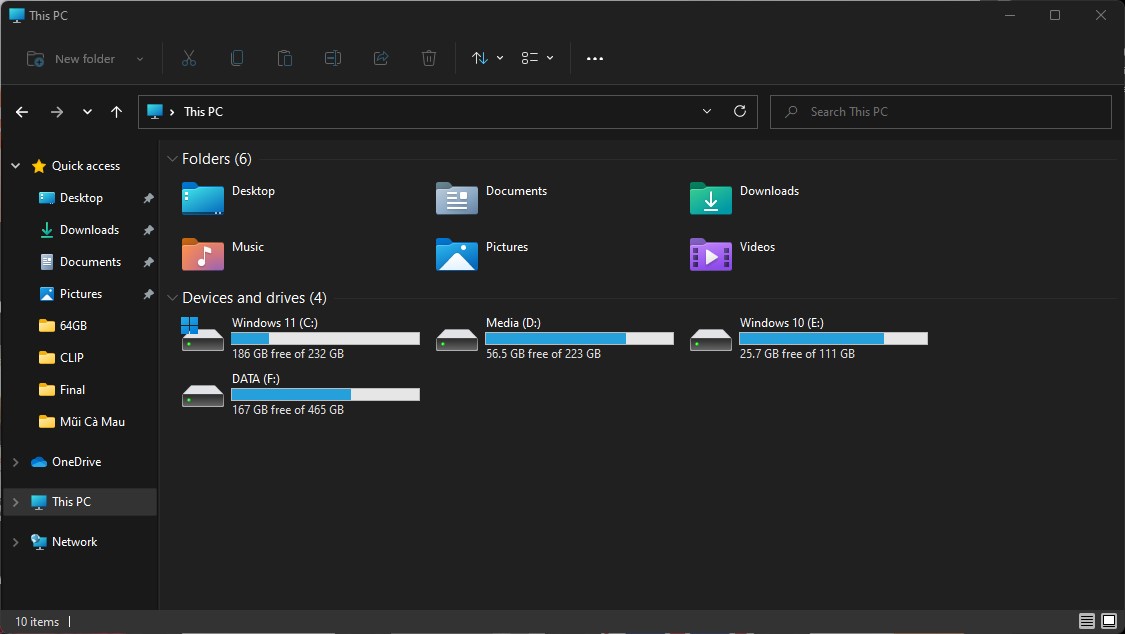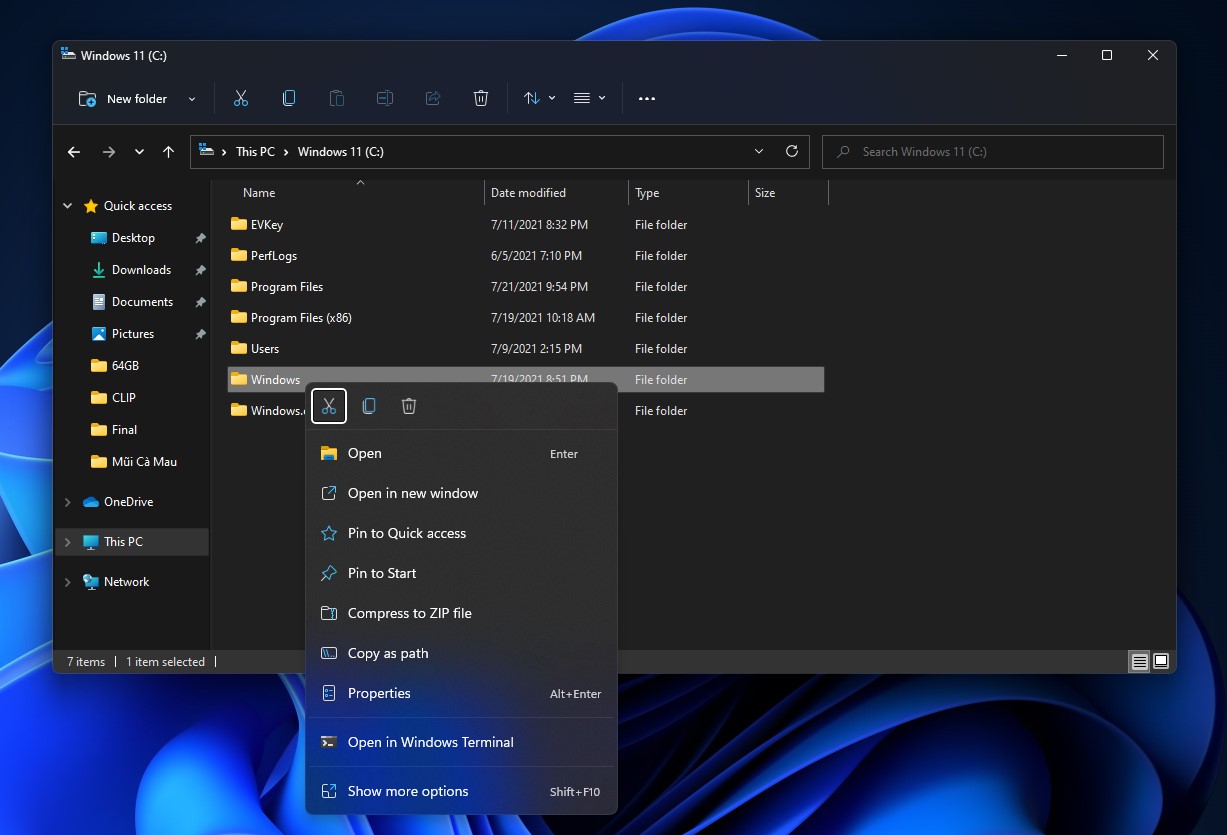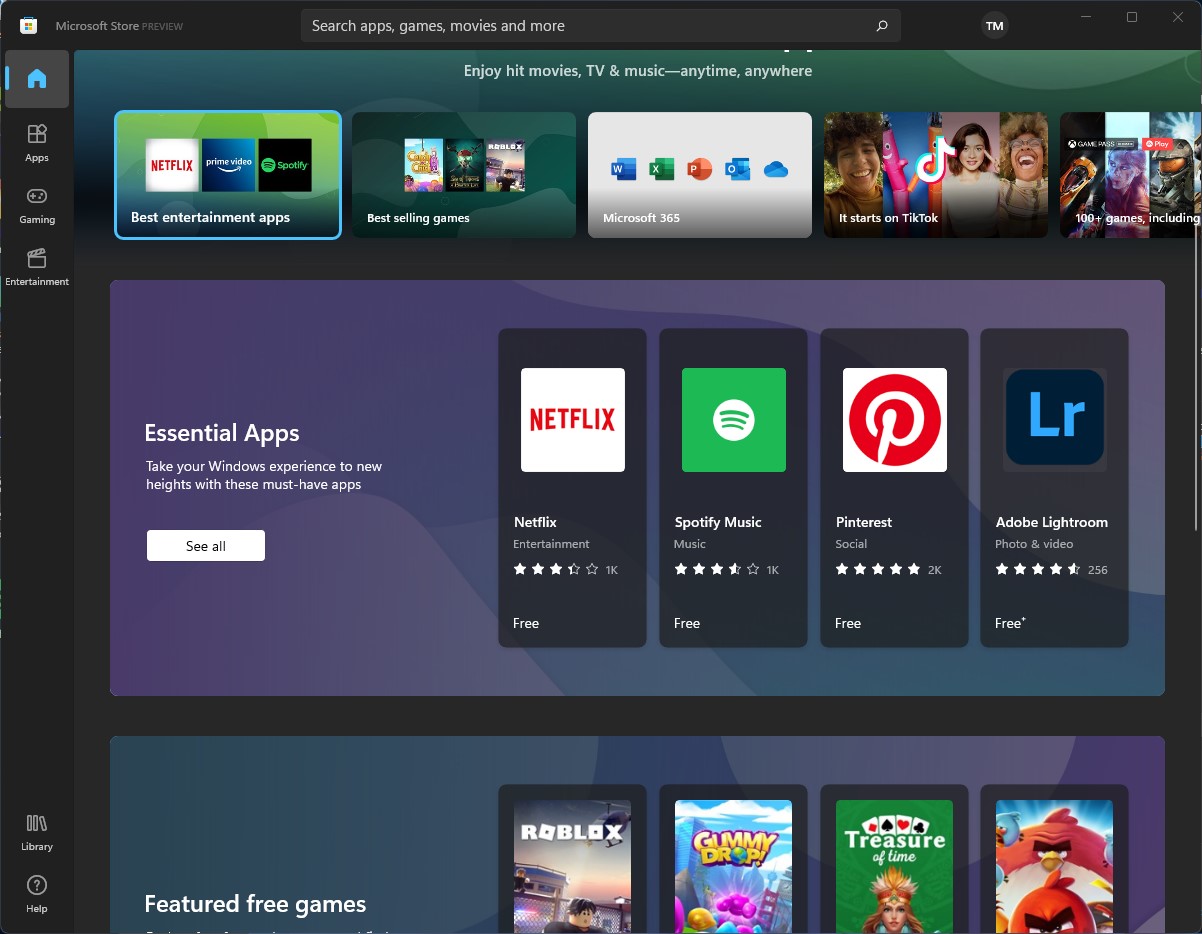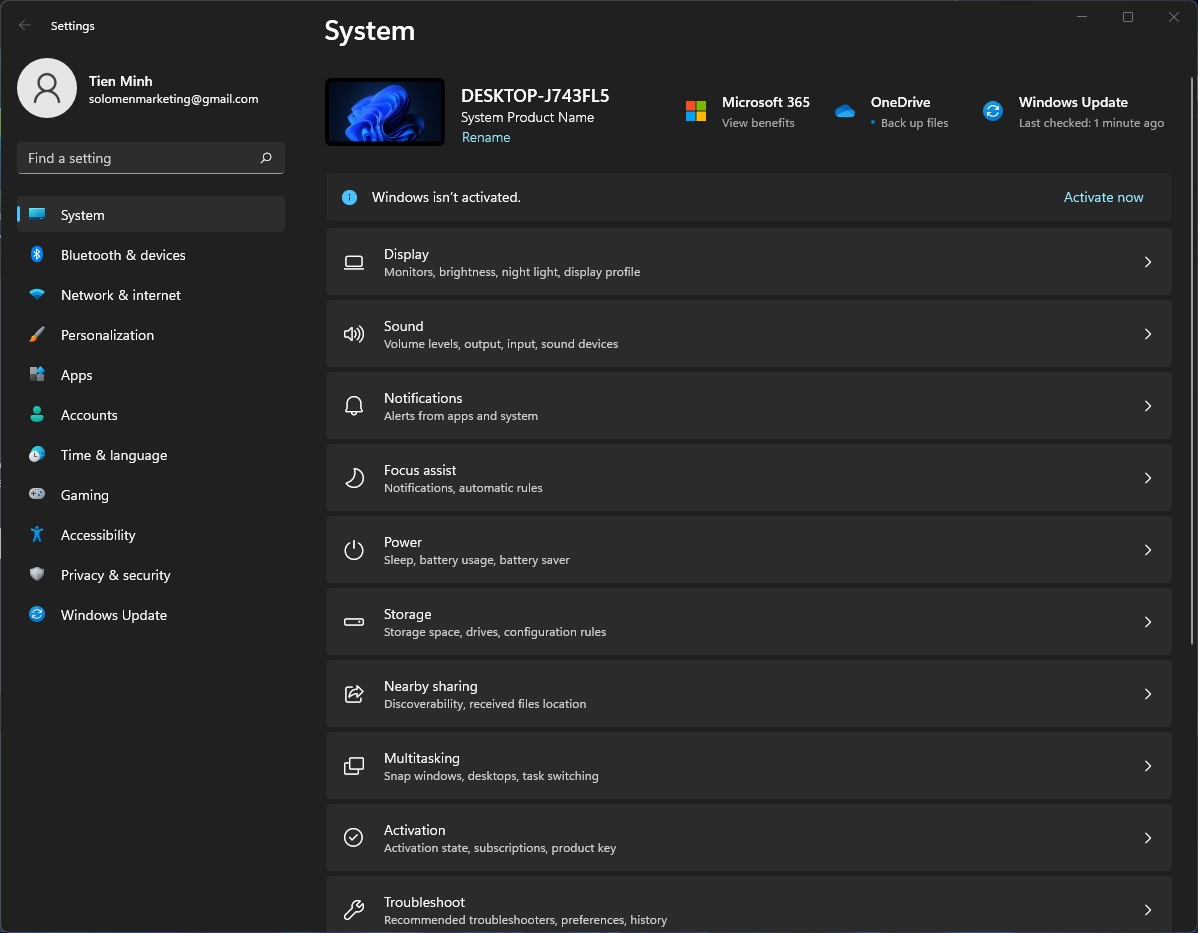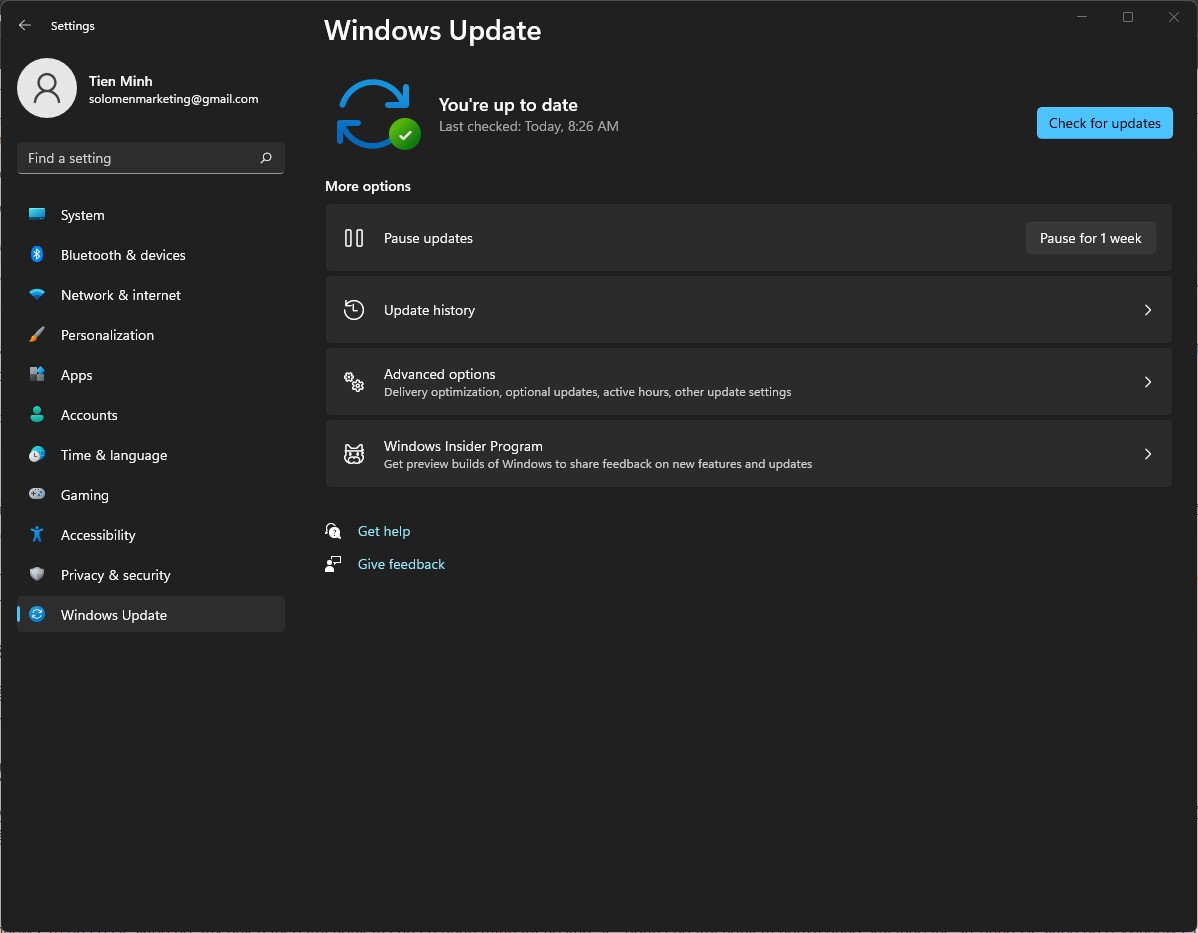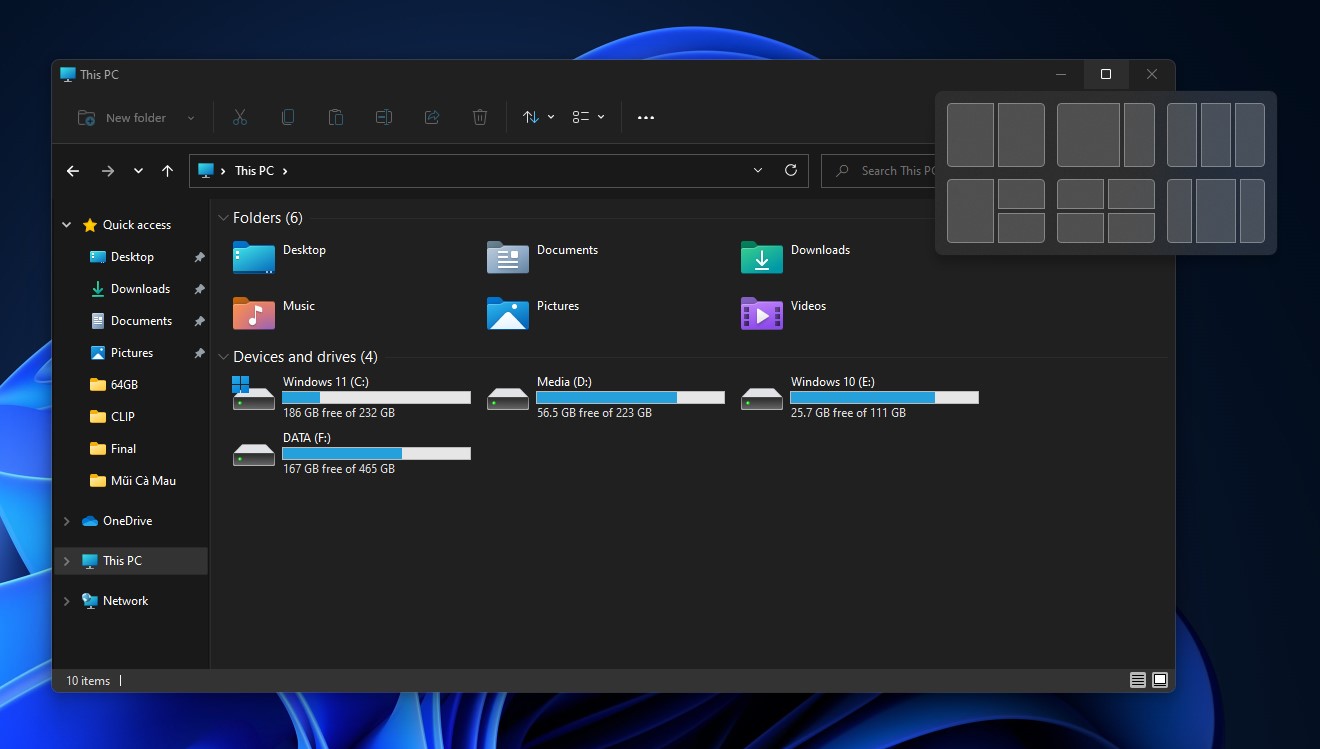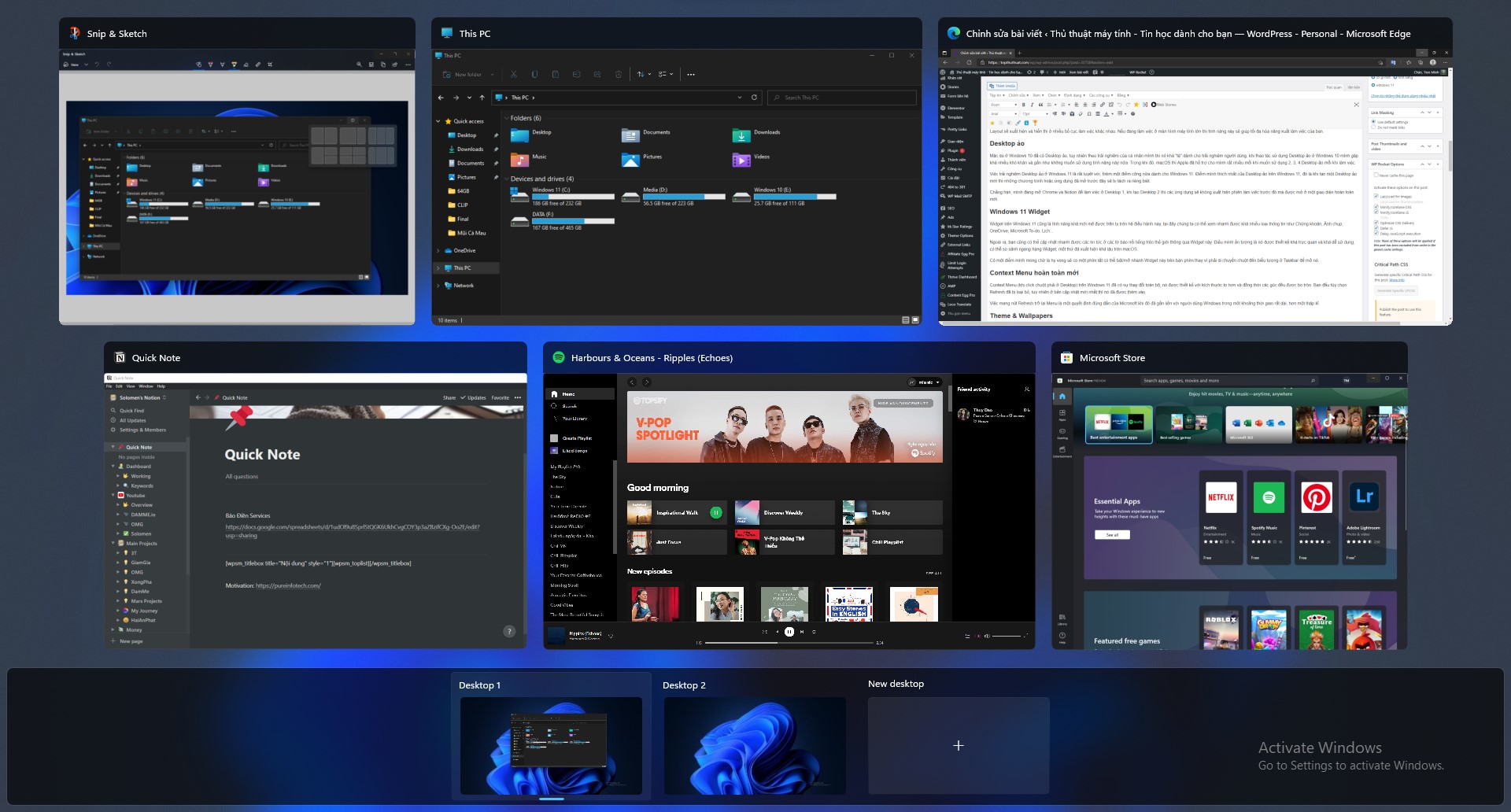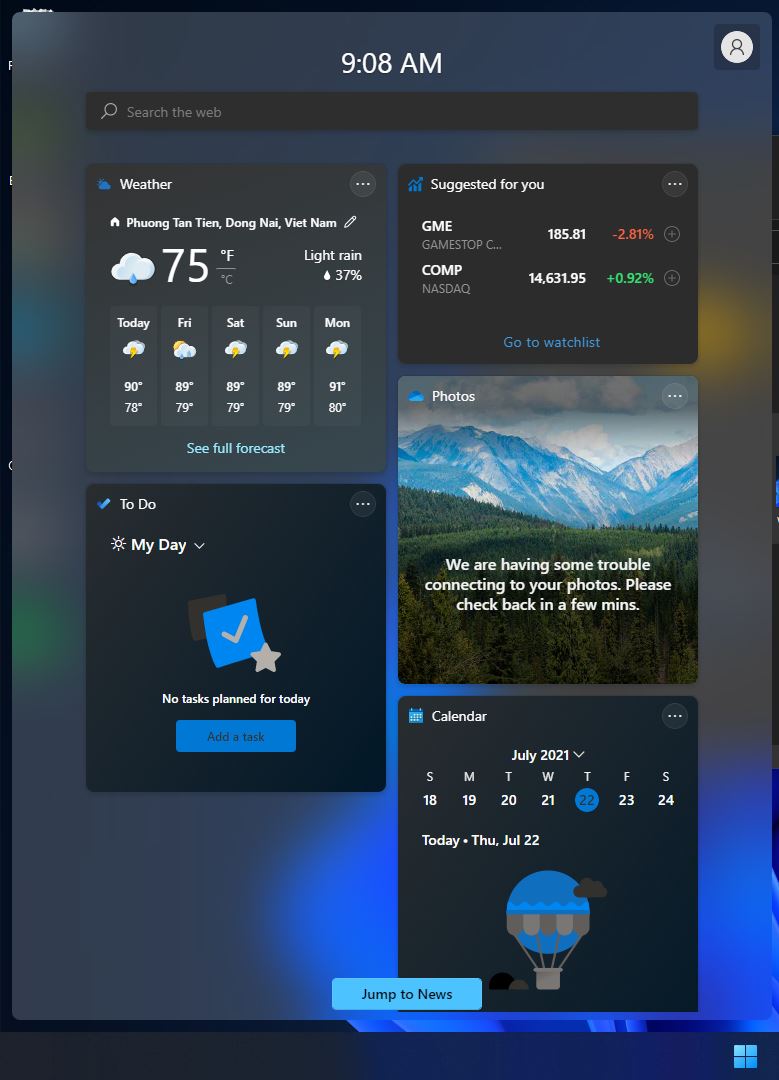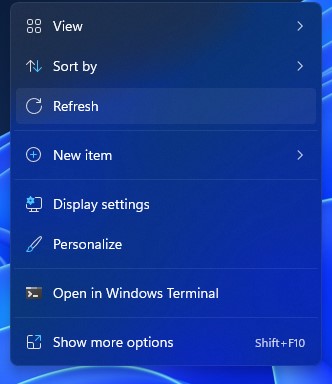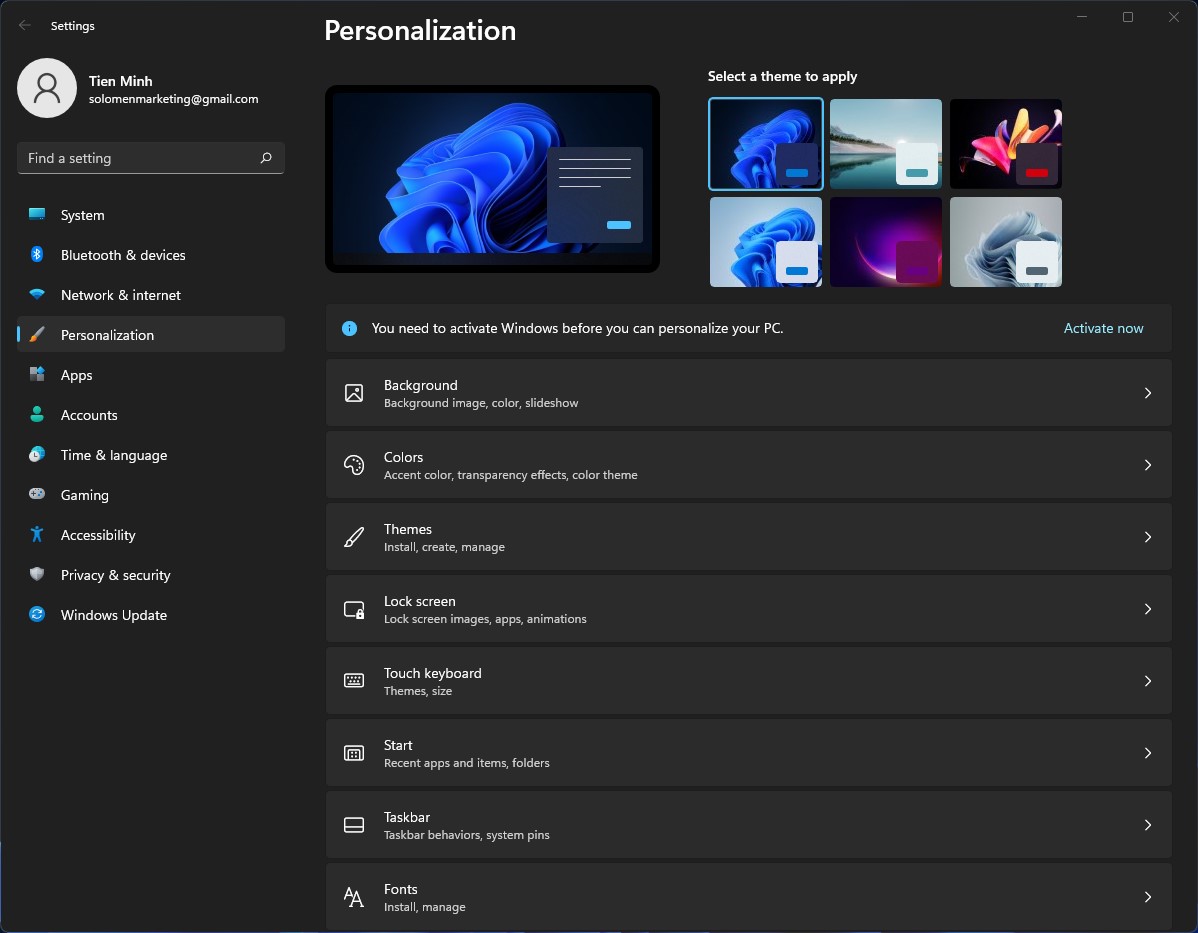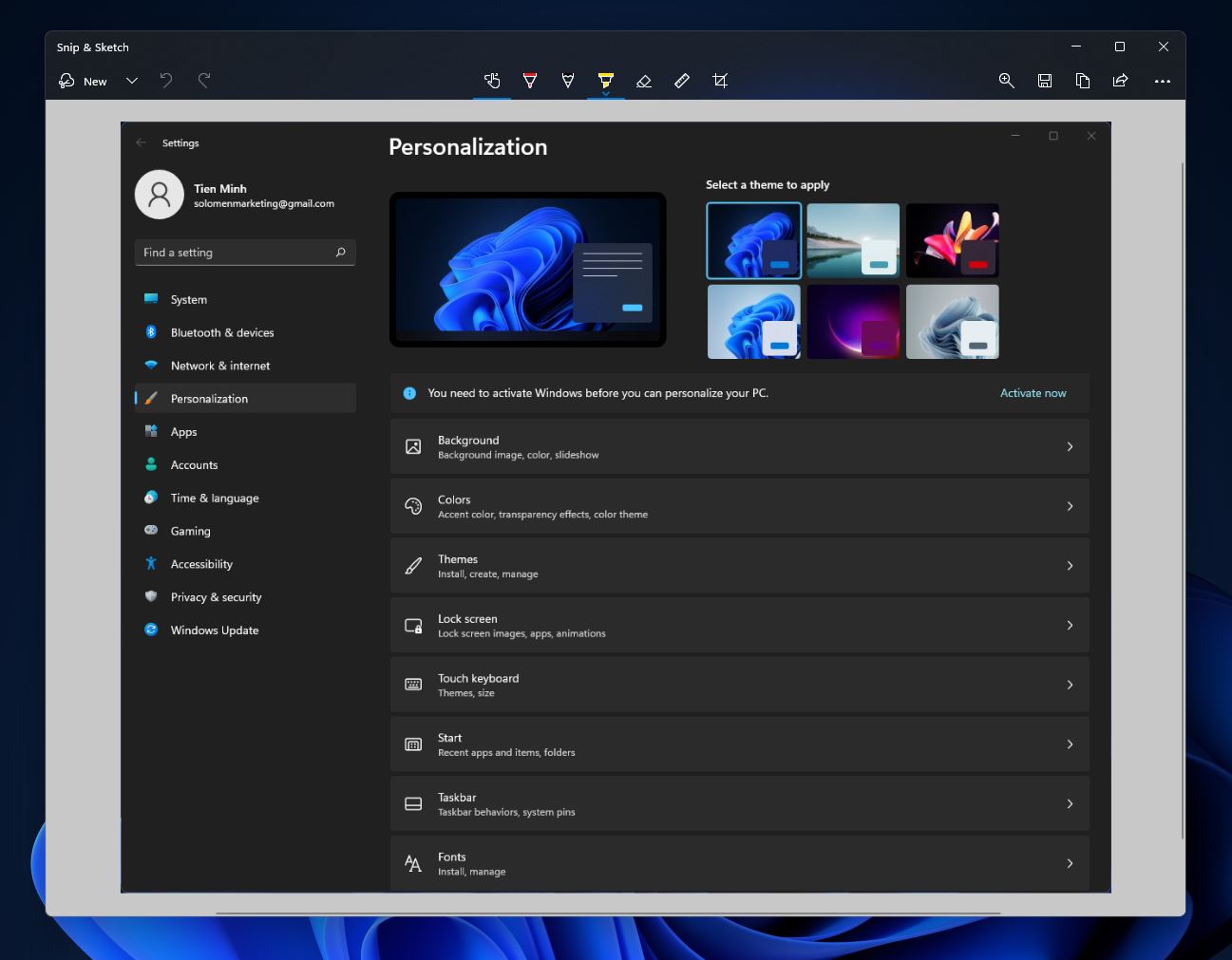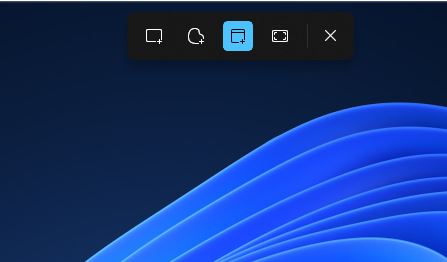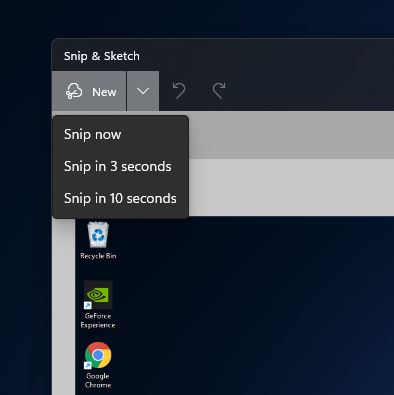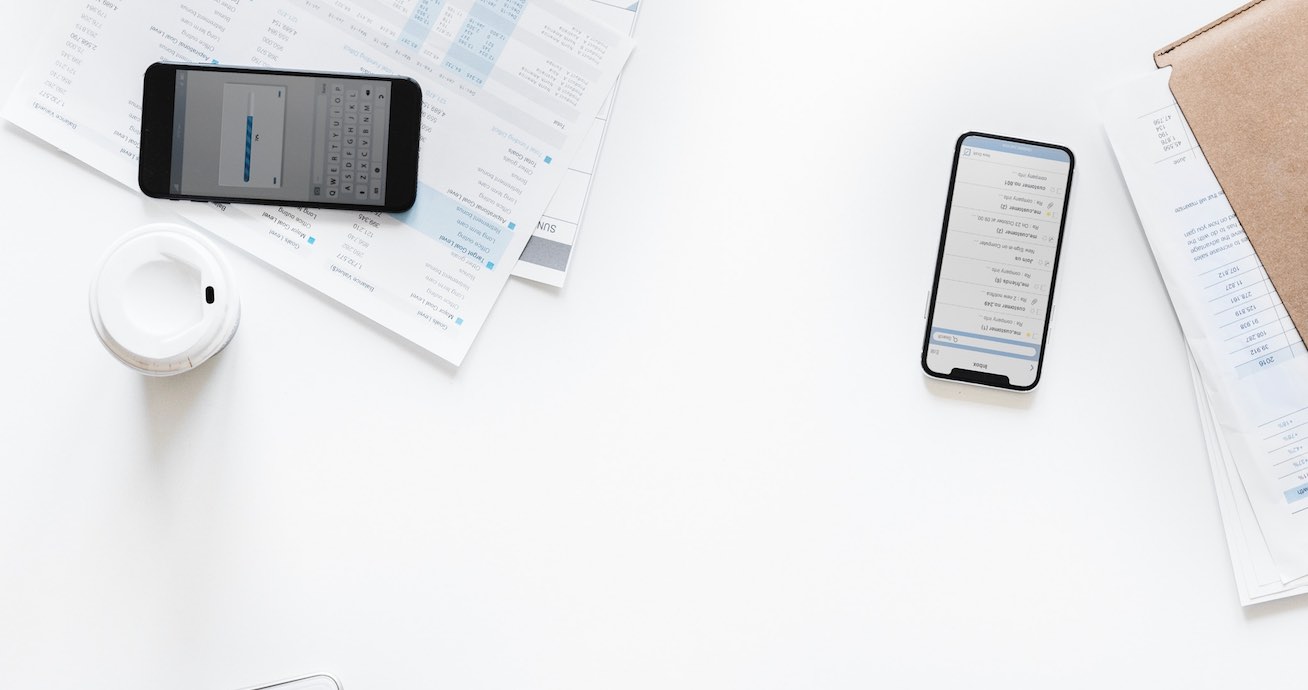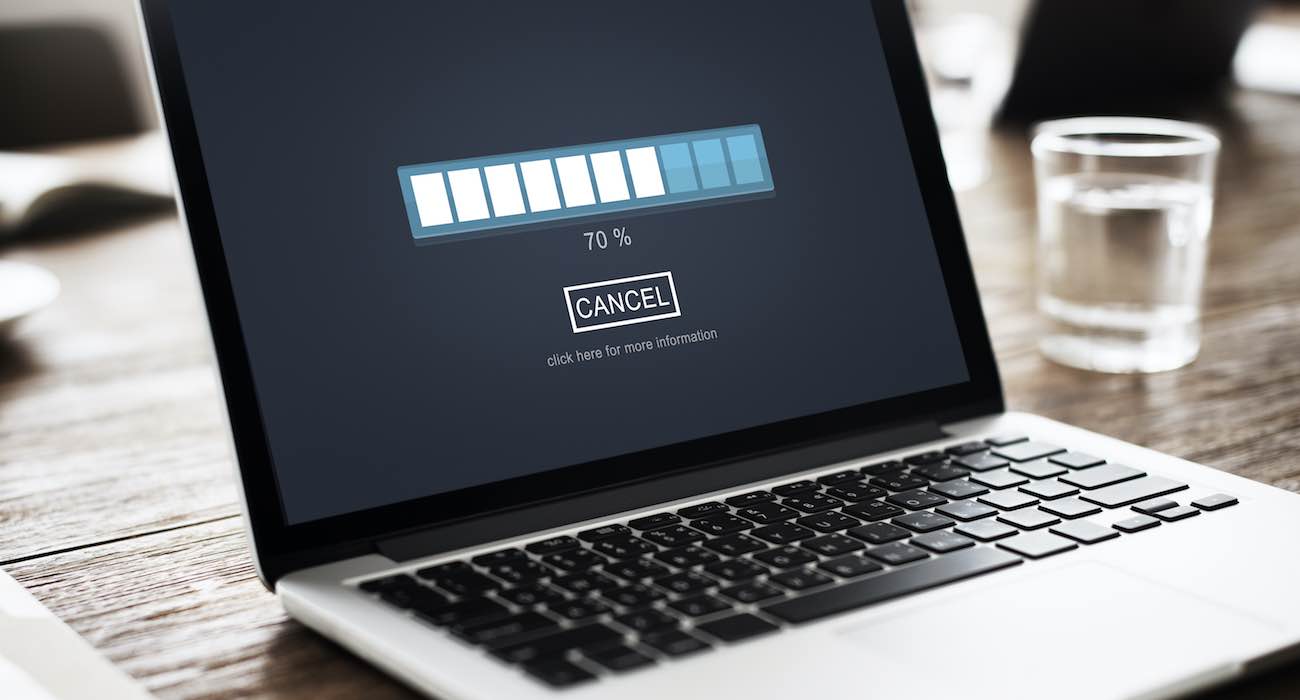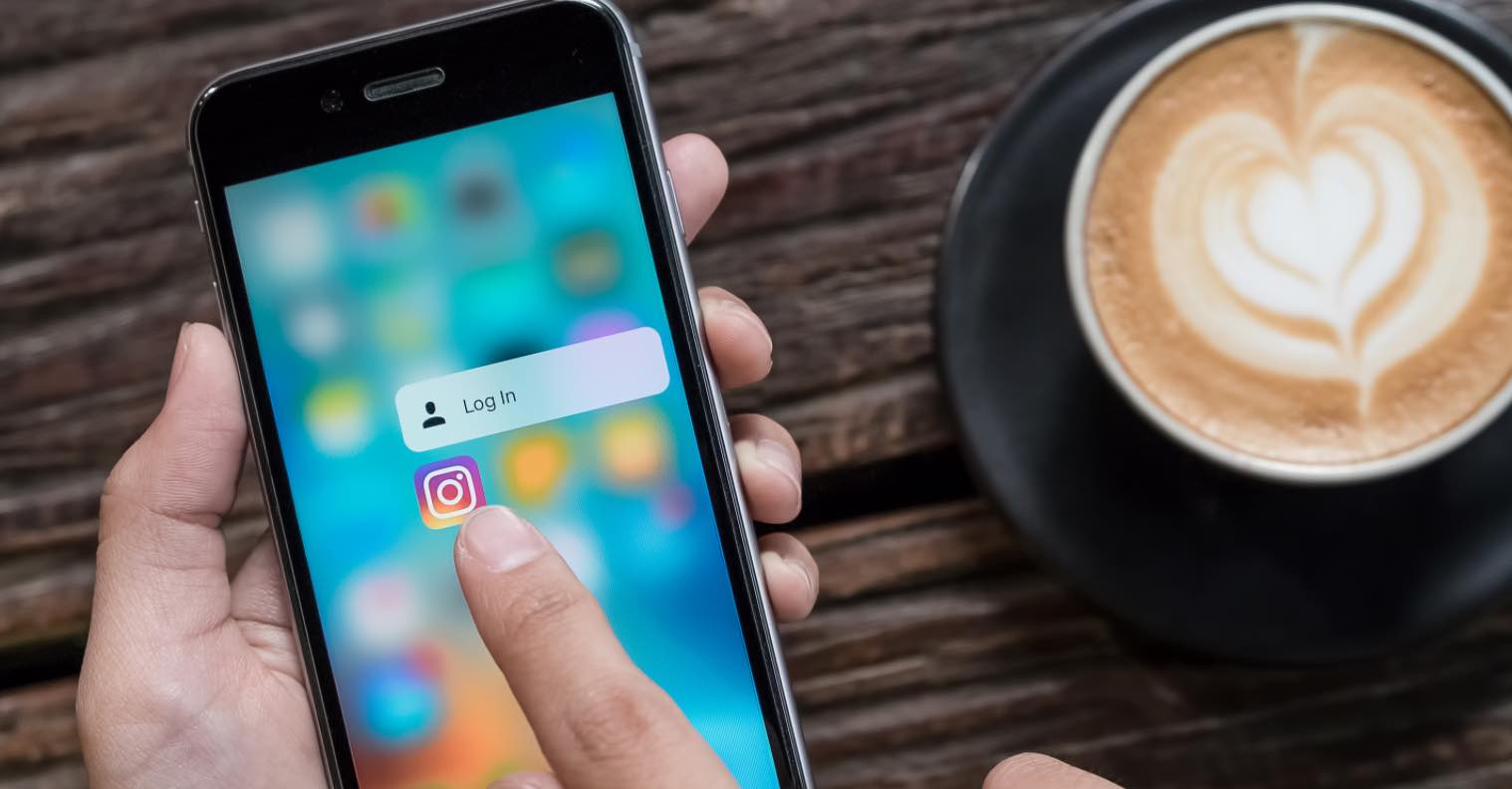Windows 11 có gì mới: 12+ tính năng đáng chú ý trên Windows 11
Chỉ ngay sau khi ra mắt Windows 11, Microsoft đã triển khai phiên bản 22000.51 đầu tiên cho người dùng trên toàn cầu. Nếu bạn muốn khám phá Windows 11, hãy tham khảo bài viết mà mình đã chia sẻ gần đây về cách cài đặt Windows 11. Thời gian gần đây, mình đã cài đặt và dùng thử Windows 11 và trong bài viết hôm nay, mình sẽ chia sẻ về các tính năng và những thay đổi nổi bật nhất của Windows 11 mà bạn có thể tham khảo.
- Start Menu hoàn toàn mới
- Action Center (Trung tâm hành động)
- Universal Media Control (Kiểm soát đa phương tiện)
- File Explorer hiện đại
- Microsoft Store mới
- Thiết kế lại Settings
- Windows Update nhanh hơn
- Snap Layout
- Desktop ảo
- Windows 11 Widget
- Context Menu hoàn toàn mới
- Theme & Wallpapers
- Snip & Sketch sử dụng sướng hơn
- Lời kết
Start Menu hoàn toàn mới
Trong tất cả các thay đổi mới của Windows 11, Start Menu được xem là phần đặc biệt nhất của hệ điều hành thế hệ tiếp theo của Microsoft. Không giống như Start Menu truyền thống, Start Menu mới đã được Microsoft đặt ở ngay giữa thanh tác vụ (Taskbar).
Theo trải nghiệm của mình thì việc thay đổi vị trí của Start Menu cũng như các biểu tượng có thể Pin ngay ở giữa thanh Taskbar giúp việc di chuyển con trỏ để thao tác với Menu, Desktop ảo, Widget cũng như các biểu tượng đã được Pin vào Taskbar thuận tiện và linh hoạt hơn khá nhiều.
Ngoài ra, bạn có thể di chuột qua biểu tượng Tìm kiếm và nó sẽ cung cấp cho bạn một số ứng dụng được đề xuất dựa trên các tìm kiếm trước đây của bạn. Nhìn chung, Start Menu mới này hoạt động ổn và nhanh, giải quyết các truy vấn của bạn một cách thông minh và mang lại kết quả tốt nhất.
Action Center (Trung tâm hành động)
Action Center được cải tiến khá nhiều và nó tuân theo một ngôn ngữ thiết kế mà chúng ta đã quá quen thuộc trên các thiết bị di động là iOS hoặc Android. Giờ đây, chỉ cần vài thao tác đơn giản là chúng ta có thể thực hiện được việc kết nối Wifi, Âm lượng, Bluetooth,… một cách nhanh chóng.
Nhìn chung là mình khá hài lòng về thiết kế cũng như sự thay đổi rất tinh tế này của Microsoft dành cho Action Center, một tải nghiệm hoàn toàn tuyệt vời so với người anh Windows 10.
Universal Media Control (Kiểm soát đa phương tiện)
Giờ đây, chúng ta hoàn toàn có thể kiểm soát việc phát nhạc và video trực tiếp ở Action Center trên Windows 11. Không cần biết bạn đang sử dụng Youtube, Spotify, Netflix,… chúng ta hoàn toàn có thể thao tác nhanh bằng việc tăng giảm âm tượng, tạm dừng hoặc phát tiếp, hoặc cũng có thể chuyển qua bài hát kế hoặc trước đó một cách dễ dàng.
File Explorer hiện đại
File Explorer trên Windows 11 cũng đã có sư lột xác hoàn toàn về giao diện, cụ thể là các biểu tượng cũng như các công cụ Ribbon ở phía trên. Những biểu tượng phổ biến như Desktop, Document, Video, Picture,… cũng như các tập tin, thư mục đều được thay đổi hoàn toàn.
Ban đầu, mình hơi khó khăn khi muốn sao chép, tạo thư mục mới,… nhưng trong 1 ngày sử dụng thì mình đã quen dần và rất thích sự thay đổi này của Microsoft dành cho File Explorer. Nó được thiết kế đơn giản và tin gọn hơn, các góc của File Explorer cũng được bo tròn tạo cảm giác sử dụng tốt hơn theo trải nghiệm của cá nhân mình.
Menu chuột phải trên File Explorer cũng được tin gọn và đơn giản hơn, cụ thể nếu như trước đây khi chúng ta muốn sao chép (copy), dán (paste) tập tin hay thư mục thì sẽ phải nhấn vào dòng Paste ở menu chuột phải, thường chúng ta sẽ tốn thời gian để tìm ra vị trí của nó.
Với sự thay đổi tối ưu hơn trên Windows 11 thì giờ đây bạn sẽ thấy ngay các biểu tượng Copy, Cut, Paste và cả Delete ở phía trên của Menu, rất thuận tiện.
Microsoft Store mới
Microsoft Store được thiết kế hoàn toàn mới trên Windows 11. Nó được xây dựng lại toàn bộ và hiện hỗ trợ Win32, .NET, UWP, Xamarin, Electron, React Native, Java và thậm chí cả Ứng dụng web. Bạn cũng có thể tìm thấy các chủ đề và tiện ích mở rộng cho Microsoft Edge trên Microsoft Store mới.
So với Microsoft Store khá nhàm chán ở Windows 10 thì Microsoft Store trên Windows 11 có thể tạo ra “làn gió” mới dành cho người dùng trên toàn thế giới. Một trong những điểm đáng chú ý là chúng ta hoàn toàn có thể cài đặt các ứng dụng Android trên Windows 11 thông Microsoft Store.
Hiện tại vẫn chưa xuất hiện các ứng dụng Android này trên Microsoft Store, tuy nhiên nó sẽ sớm xuất hiện trong thời gian tới.
Thiết kế lại Settings
Sự thay đổi về Settings trên Windows 11 cũng là một điểm đáng chú ý, nó được xây dựng lại hoàn toàn và hướng thiết kế hướng đến các thiết bị di động, máy tính bảng. Settings đã được Microsoft thu gọn với các Menu chính và phụ được phân chia thành nhiều mục khác nhau, bạn có thể dễ dàng tìm kiếm các cài đặt cần thiết qua nút Search.
Cá nhân mình cũng khá thích sự thay đổi này dành cho Settings trên Windows 11, nếu như bạn tự hỏi liệu có Control Panel như xưa hay không thì tin vui cho bạn là có. Hãy tìm kiếm ở nút Search trên thanh Taskbar.
Windows Update nhanh hơn
Trước đây, nếu như có bản cập nhật Windows 10 nào xuất hiện thì mình khá ngại để nâng cấp do thời gian quá lâu, chỉ nâng cấp khi ở thời gian rỗi mà thôi. Ở Windows 11, Microsoft công bố các bản cập nhật sẽ nhỏ 40% điều này đồng nghĩa với việc chúng ta sẽ không phải chờ quá lâu nếu có một bản cập nhật mới dành cho Windows 11.
Snap Layout
Tính năng này vốn đã khá tốt trên Windows 10, tuy nhiên ở Windows 11 thì nó lại được đưa lên ở tầm cao mới. Giờ đây, mỗi khi chúng đưa con trỏ chuột vào ô vuông phóng to/nhỏ cửa sổ, Snap Layout sẽ xuất hiện và hiển thị ở nhiều bố cục làm việc khác nhau. Nếu đang làm việc ở màn hình máy tính lớn thì tính năng này sẽ giúp tối đa hóa năng xuất làm việc của bạn.
Desktop ảo
Mặc dù ở Windows 10 đã có Desktop ảo, tuy nhiên theo trải nghiệm của cá nhân mình thì nó khá “tệ” dành cho trải nghiệm người dùng, khi thao tác sử dụng Desktop ảo ở Windows 10 mình gặp khá nhiều khó khăn và gần như không muốn sử dụng tính năng này nữa. Trong khi đó, macOS thì Apple đã hổ trợ cho mình rất nhiều mỗi khi muốn sử dụng 2, 3, 4 Desktop ảo mỗi khi làm việc.
Việc trải nghiệm Desktop ảo ở Windows 11 là rất tuyệt vời, thêm một điểm cộng nữa dành cho Windows 11. Điểm mình thích nhất của Desktop ảo trên Windows 11, đó là khi tạo một Desktop ảo mới thì những chương trình hoặc ứng dụng đã mở trước đây sẽ bị tách ra riêng biệt.
Chẳng hạn, mình đang mở Chrome và Notion để làm việc ở Desktop 1, khi tạo Desktop 2 thì các ứng dụng sẽ không xuất hiện phiên làm việc trước đó mà được mở ở một giao diện hoàn toàn mới.
Windows 11 Widget
Widget trên Windows 11 cũng là tính năng khá mới mẻ được trên bị trên hệ điều hành này, tại đây chúng ta có thể xem nhanh được khá nhiều loại thông tin như Chứng khoán, Ảnh chụp, OneDrive, Microsoft To-do, Lịch…
Ngoài ra, bạn cũng có thể cập nhật nhanh được các tin tức ở các tờ báo nổi tiếng trên thế giới thông qua Widget này. Điều mình ấn tượng là nó được thiết kế khá trực quan và khá dễ sử dụng, có thể so sánh ngang hàng Widget, một thứ đã xuất hiện khá lâu trên macOS.
Có một điểm mình mong chờ là hy vọng sẽ có một phím tắt có thể bật/mở nhanh Widget này trên bàn phím thay vì phải di chuyển chuột đến biểu tượng ở Taskbar để mở nó.
Context Menu hoàn toàn mới
Context Menu (khi click chuột phải ở Desktop) trên Windows 11 đã có sự thay đổi toàn bộ, nó được thiết kế với kích thước to hơn và đồng thời các góc đều được bo tròn. Ban đầu tùy chọn Refresh đã bị loại bỏ, tuy nhiên ở bản cập nhật mới nhất thì nó đã được thêm vào. Việc mang nút Refresh trở lại Menu là một quyết định đúng đắn của Microsoft khi đó đã gắn liền với người dùng Windows trong một khoảng thời gian rất dài, hơn một thập kỉ.
Theme & Wallpapers
Theme & Wallpapers là một trong những sự thay đổi mà mình thích nhất trên Windows 11. Đến với Windows 11, chúng ta có thể tùy biến và thay đổi được nhiều chủ đề (theme) cũng như các hình nền (wallpaper) khác nhau, mặc dù ở các phiên bản Windows khác điều cung cấp tuy nhiên ở Windows 11 lại là một sự trải nghiệm hoàn toàn khác hẳn.
Hình nền trên Windows 11 sắc nét hơn, đẹp hơn và hơn nữa là nó đồng bộ rất tốt ở các theme khác nhau. Mình cực thích giao diện Dark Mode của Windows 11, mọi thứ được đồng bộ rất tốt với giao diện Dark Mode vì vậy mà nó tạo cảm giác rất tốt mỗi khi làm việc, đặc biệt là vào ban đêm.
Snip & Sketch sử dụng sướng hơn
Nếu như bạn là một blogger thường chia sẻ các thủ thuật hoặc hướng dẫn ở những lĩnh vực liên quan đến máy tính, công cụ chụp ảnh màn hình Snip & Sketch này trên Windows 11 chắc chắn là trở thủ đắc lực dành cho bạn. Theo trải nghiệm của mình thì công cụ hoạt động rất hoàn hảo và có thể giúp nhanh việc chụp ảnh màn hình, chỉnh sửa cũng như lưu lại.
Để sử dụng công cụ này, bạn có thể tìm kiếm với từ khóa “Snip”, khi công cụ mở ra bạn có thể nhấn vào nút New để sử dụng, chúng ta có thể chụp ảnh theo kiểu tùy chỉnh kích thước, toàn màn hình và cửa sổ đang mở.
Để chụp các Menu (chỉ hiển thị khi click chuột), chúng ta có thể hẹn giờ 3s để chụp lại.
Cuối cùng, chỉ việc nhấn vào biểu tượng Save ở phía trên góc phải màn hình đẻ lưu lại.
[Đang tiếp tục cập nhật…]
Lời kết
Đến đây, bạn đã nắm được những điểm mới cũng như sự thay đổi nổi bật của Windows 11 thông qua chia sẻ này của mình rồi phải không! Hy vọng bài viết sẽ mang lại thông tin hữu ích dành cho bạn và nếu như có câu hỏi hoặc góp ý nào khác dành cho bài viết thì đừng quên để lại lời bình của bạn ngay trong phần bình luận dưới đây.